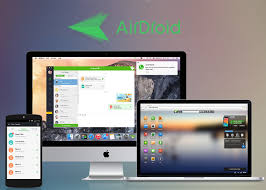Autor: Lianet Bárbara Zaldívar Fernández / lianet.zaldivar@cmg.jovenclub.cu
AirDroid to access the smartphone from the PC
Este truco muestra, de forma sencilla, como utilizar desde la PC, contenidos que están almacenados en el móvil. Así, se puede solucionar el inconveniente que se presenta a la hora de impartir una conferencia y algunos contenidos necesarios están en el teléfono móvil.
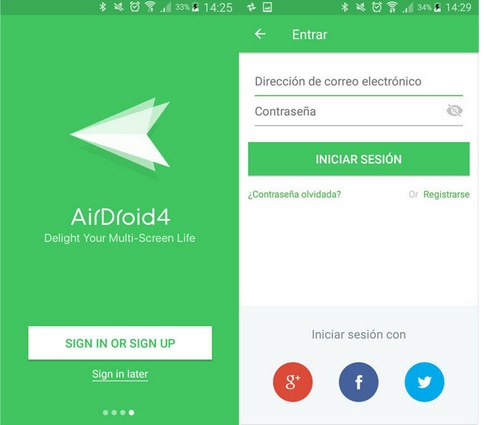
AirDroid es una aplicación para móviles, que permite el acceso remoto desde cualquier computadora a un dispositivo móvil. Posibilitando así, realizar las siguientes acciones: ver los mensajes recibidos, escuchar música, ver contactos, borrar e instalar app, subir e instalar ringtone, ver y descargar videos y fotos, hacer captura de pantalla del aparato y guardarlo en la computadora.
Pasos para utilizar Ardroid
- En primer lugar, descargar la aplicación para móviles AirDroid desde https://www.airdroid.com/es-es/get.html,
- A continuación, abrir la aplicación y crear una nueva cuenta en el Smartphone o simplemente acceder a la cuenta creada en Google+, Facebook o Twitter.
- Luego, descargar el cliente de escritorio de AirDroid para PC disponible en la versión web de AirDroid http://web.airdroid.com/
- Posteriormente, instalar el cliente de escritorio de AirDroid en la PC.
- Lo siguiente es ir a Herramientas en la barra inferior de la PC y pulsar Desktop Notif, para observar las notificaciones del Android en la PC.
- A continuación, dar permiso a AirDroid para que se pueda leer las notificaciones de llamadas, mensajes y aplicaciones en el escritorio de la PC.
- Más tarde, observar que la caja de herramientas de AirDroid presenta cuatro pestañas que sirven para:
- Archivos para enviar directamente al móvil, eligiendo en qué carpeta se van a guardar los documentos.
- URL para enviar direcciones web desde el navegador del móvil.
- Portapapeles: para enviar textos copiados al portapapeles de Android para usarlo donde se necesiten.
- Aplicación: al arrastrar un archivo APK este será enviado al móvil para instalarse automáticamente.
- Por último, los elementos a enviar se mostrarán en una ventana similar a un chat.
Palabras claves: celulares, computadora, acceso remoto, Android, Windows
Keywords: cellular phones, computer, remote access, Android, Windows
Referencias bibliográficas
- Pascual, Juan Antonio (2014). Accede al Escritorio de Windows desde tu smartphone o tablet. Consultado el 25 de enero 2020 de: https://computerhoy.com/paso-a-paso/apps/accede-escritorio-windows-tu-smartphone-tablet-8172
- Ramírez, Iván (2017). AirDroid 4.0: cómo manejar tu Android desde el PC, transferir archivos sin conexión y más. Consultado el 25 de enero de 2020 de: https://www.xatakandroid.com/tutoriales/airdroid-4-0-como-manejar-tu-android-desde-el-pc-transferir-archivos-sin-conexion-y-mas
- Androidjefe (2017).10 formas de controlar Android desde el PC. Consultado el 25 de enero de 2020 de: http://www.androidjefe.com/controlar-android-desde-pc/
- Support Microsoft (2017). Cómo usar Escritorio remoto. Windows 10. Consultado el 25 de enero, de 2020 de: https://support.microsoft.com/es-cl/help/4028379/windows-10-how-to-use-remote-desktop